Samsung 400TSN User Manual
Browse online or download User Manual for TVs & monitors Samsung 400TSN. Samsung 400TSN Kasutusjuhend
- Page / 114
- Table of contents
- BOOKMARKS
- LCD Näyttö 1
- Turvallisuusohjeet 2
- Puhdistaminen 4
- Johdanto 9
- LCD-näyttö 10
- Etupaneeli 10
- Takapaneeli 11
- Kaukosäädin 14
- Mekaaninen sijoittelu 17
- VESA-telineen asennus 18
- Seinätelineen asennus 19
- Komponentit 19
- Liitännät 28
- Kytkeminen muihin laitteisiin 29
- AV-laitteiden kytkeminen 29
- Kytkeminen videokameraan 30
- Yhdistäminen HDMI-kaapelilla 30
- LAN-kaapelin kytkeminen 31
- USB-laitteen kytkeminen 32
- Ohjelmiston käyttö 33
- MagicInfo Pro:n asennus 41
- Järjestelmävaatimukset 45
- IRTouch Screen Control Panel 45
- General Control Panel menu 45
- Modes Setting 47
- Serial port Settings 48
- Attachment 49
- Installment 50
- Specification 51
- LCD-näytön säätäminen 52
- Käytettävissä olevat tilat 53
- MagicBright 53
- Contrast 54
- Brightness 54
- Sharpness 54
- Color Tone 55
- Color Control 55
- Color Temp 56
- Image Lock 56
- H-Position 57
- V-Position 57
- Auto Adjustment 57
- Signal Balance 57
- Signal Control 58
- Dynamic Contrast 59
- Picture [ AV / HDMI Mode] 60
- Film Mode 64
- Auto Volume 66
- SRS TS XT 66
- Language 67
- Clock Set 68
- Sleep Timer 68
- On Timer 69
- Off Timer 69
- Menu Transparency 69
- Safety Lock PIN 70
- Energy Saving 70
- HDMI Black Level 70
- Video Wall 71
- Horizontal 72
- Vertical 72
- Screen Divider 73
- Safety Screen 73
- Pixel Shift 73
- Horizontal Dot 74
- Vertical Line 74
- Resolution Select 77
- Power On Adjustment 77
- Side Gray 78
- Image Reset 78
- Color Reset 79
- Lamp Control 79
- Multi Control 79
- MagicInfo 80
- Original 83
- Slide Show 83
- Interval 84
- Rotation 84
- Näyttää pienennetyn kuvan 85
- Sulkee kuvanhallintavalikon 85
- Tukee MP3-tiedostomuotoa 86
- Toistaa elokuvatiedoston 86
- Full Size 87
- OFFICE / HTML 87
- Internet 88
- Asetukset 88
- Schedule View 88
- Connection 89
- Password 90
- Play Option 91
- Vianmääritys 92
- Tarkistusluettelo 93
- Ääneen liittyvät ongelmat 95
- Kysymykset ja vastaukset 96
- Tekniset tiedot 98
- Virransäästö 100
- Esiasetetut ajastustilat 100
- Yleiset tiedot 101
- MagicInfo: työasema 103
- Paremman näytön saamiseksi 106
- - Valitse menetelmä 108
- Ota yhteyttä Samsungiin 111
- Oikea hävittäminen 114
- Valtuudet 114
Summary of Contents
SyncMaster 400TSn/460TSnLCD NäyttöKäyttöopas
MuutKaukosäädin Paristot (AAA X 2)(Ei saatavilla kaikilla alueil-la)HDD-kansiErikseen myytävätDVI-kaapeli Seinäteline Aputeline LAN-kaapeli Televisiov
Tieto Tiedot HuomautuksetFile MS Office (Word, Excel,Power Point), HTML, PDF- Kaikkia tiedostoja ei välttä-mättä tueta tiedostomuodosta javersiosta ri
Näyttötila Poikkisuorataajuus (kHz)"VerticalFrequen-cy" (Pystytaa-juus) (Hz)Pikselikello(MHz)Synk. napai-suus) (H/V)IBM, 720 x 400 31,469 70
LCD-paneeliNäyttöalue 1018,08 mm (V) x 572,67 mm (P)Kuvapistetiheys 0,53025 mm (V) x 0,53025 mm (P)SynkronointiVaakasuora 30 ~ 81 kHzPystysuuntainen 5
Käyttö- ja säilytysympäristöVarastointi Lämpötila: -20˚C - 45 ˚CKosteus: 5–95 %, ei-kondensoivaAudio Characteristics (Audio-ominaisuudet)Audiotulo 1 R
Tieto Tiedot HuomautuksetPDF-tiedostojen katselua var-ten.Internet-selain MS Internet Explorer Ei tue Flash, Java Applet, Se-curity SiteKieli Suomi K
Näyttötila Poikkisuorataajuus (kHz)"VerticalFrequen-cy" (Pystytaa-juus) (Hz)Pikselikello(MHz)Synk. napai-suus) (H/V)VESA, 640 x 480 37,500 7
TietojaParemman näytön saamiseksi Säädä tietokoneen resoluutio ja näytön injektio (virkistys)-taajuus alla olevia ohjeitanoudattaen, jotta voit nautti
Virta pois päältä, Näytönsäästäjä tai Virransäästötila• Kytke virta pois päältä neljäksi tunniksi 20 tunnin käytön jälkeen• Kytke virta pois päältä ka
• Älä käytä sellaista merkkien ja taustavärin yhdistelmää, joiden välinen luminanssieroon suuri.Vältä harmaiden värien käyttöä; ne aiheuttavat helpost
• Aikaväli: 1-5 sekuntia (suositus : 5 ) Huomautus(Katso CD-käyttöopas, kohta "Kuvaruutuvalikon toiminto". Ei saatavilla kaikissa malleis-sa
Siirtyy toimintojen välillä pystysuunnassa tai muuttaa valitun toiminnon arvoa.Säätöpainikkeet (vasen/oikea-painikkeet) / ÄänenvoimakkuusnäppäimetSiir
- Valitse menetelmä• Ohje: Kuvaruutuvalikko -> Asetukset -> Turvaruutu -> Pyyhin• Time Interval (Aikaväli): 1-10 tuntia (suositus: 1 )• Aikav
LiiteOta yhteyttä Samsungiin HuomautusJos sinulla on kysymyksiä tai kommentteja koskien Samsung tuotteita voitte ottaa yhtyettä Samsungtukeen.North Am
Europe0825 08 65 65 (€ 0,15/Min)GERMANY 01805 - SAMSUNG (7267864, €0,14/Min)http://www.samsung.deHUNGARY 06-80-SAMSUNG (726-7864) http://www.samsung.c
Asia PacificMALAYSIA 1800-88-9999 http://www.samsung.com/myNEW ZEALAND 0800 SAMSUNG (0800 726786)http://www.samsung.com/nzPHILIPPINES 1800-10-SAMSUNG(
Esimerkki: Jos resoluutio on 1360(1920) x 768(1080), se tarkoit-taa, että näyttö muodostuu 1360(1920) vaakatason pisteestä (vaa-katason resoluutio) ja
POWER S/W ON [ │ ] / OFF [O]Kytkee LCD-näytön päälle/pois päältä. POWER INVirtajohto kytketään LCD-näyttöön ja pistora-siaan. RS232C OUT/IN (RS232C-
DC OUT [5V/1.5A]Yhdistä tämä televisiovirittimen tai verkkosovit-timen POWER-liittimeen. AV IN [VIDEO] (videoliitäntä)Yhdistä näytön [ VIDEO ]-liit
Kensington LockKensington-lukko on laite, jolla järjestelmä luki-taan fyysisesti kiinni julkisilla paikoilla. Lukko-laite on ostettava erikseen. Ulkon
POWEROFFNumber ButtonsDEL -painike+ VOL - MUTETV/DTVMENU INFOVÄRIPAINIKKEET TTX/MIXSTILLAUTOS.MODEMDCLOCK SOURCE ENTER/PRE-CH CH/P D.MENUGUIDE RETU
4. DEL -painike"-" -painike toimii ainoastaan DTV-tilassa. Sitä käytetään valit-semaan MMS (multi-channel) DTV-tilassa.5. + VOL - Säätää ää
23. RETURNPalaa edelliseen valikkoon.24. Ylös/alas/vasemmalle/oi-kealle -painikkeetSiirtyy toimintojen välillä vaakasuunnassa, pystysuunnassa taimuut
VESA-telineen asennus• Kun asennat VESA-telinettä, pidä huolta siitä, että noudatat kansainvälisiä VESA-standardeja.• VESA-telineen ostoon ja asentami
HuomautusKiinnitä teline seinään ainoastaan koneruuveilla, jotka ovat halkaisijaltaan 6 mm ja pituudeltaan 8-12mm.Seinätelineen asennus• Pyydä apua as
TurvallisuusohjeetHuomautukset HuomautusNäitä turvallisuusohjeita on noudatettava turvallisuutesi varmistamiseksi ja omaisuusvahinkojen es-tämiseksi.L
A. LukkoruuviB. SeinätelineC. Sarana (vasen)D. Sarana (oikea)2. Tarkista ennen seinän poraamista, että tuotteen takana olevien kiinnitysreikien etäisy
2. Asenna B-ruuvi muovipidikkeeseen.Huomautus• Kiinnitä tuote seinätelineeseen ja varmista, että se on kunnolla kiinni sekä oikean- että va-semmanpuol
A. LCD-näyttöB. SeinätelineC. SeinäSeinätelineen kulman säätäminenSäädä telineen kulma asentoon -2˚ ennen kuin asennat sen seinään.1. Kiinnitä tuote s
VESA-telineen asennus• Kun asennat VESA-telinettä, pidä huolta siitä, että noudatat kansainvälisiä VESA-standardeja.• VESA-telineen ostoon ja asentami
Seinätelineen asennus• Pyydä apua asentajalta, kun haluat asentaa seinätelineen.• SAMSUNG Electronics ei ole vastuussa mistään tuotteelle aiheutuneist
2. Tarkista ennen seinän poraamista, että tuotteen takana olevien kiinnitysreikien etäisyys on oikea.Jos etäisyys on liian lyhyt tai pitkä, säädä etäi
2. Asenna B-ruuvi muovipidikkeeseen.Huomautus• Kiinnitä tuote seinätelineeseen ja varmista, että se on kunnolla kiinni sekä oikean- että va-semmanpuol
A. LCD-näyttöB. SeinätelineC. SeinäSeinätelineen kulman säätäminenSäädä telineen kulma asentoon -2˚ ennen kuin asennat sen seinään.1. Kiinnitä tuote s
LiitännätTietokoneen kytkeminenMaadoitetun virtajohdon käyttäminen• Vikatilanteessa maadoitusjohdin voi aiheuttaa sähköiskun. Varmista, ettämaadoitusj
Kytke LCD-näytön audiokaapeli tietokoneen takana olevaan audioliittimeen. Huomautus• Kytke virta sekä tietokoneeseen että LCD-näyttöön.• DVI-kaapeli o
Varmista, että pistoke on kytketty pistorasiaan oikein.• Muutoin seurauksena saattaa olla tulipalo. Älä taivuta pistoketta tavallisesta poikkeavalla
Kytkeminen videokameraan1. Paikanna videokamerasi AV-lähtöliitäntä. Tavallisesti liitäntä löytyy joko kameran sivulta taitakaa. Kytke äänikaapelit vid
Yhdistäminen DVI-HDMI-kaapelilla Huomautus• Yhdistä digitaalisen toistolaitteen DVI-lähtöliitäntä LCD-näytön HDMI -liittimeen DVI-HDMI-kaapelilla.• Ky
HuomautusKytke LAN-kaapeli.USB-laitteen kytkeminenMaadoitetun virtajohdon käyttäminen• Vikatilanteessa maadoitusjohdin voi aiheuttaa sähköiskun. Varm
Ohjelmiston käyttöNäytönohjain HuomautusKun käyttöjärjestelmä pyytää asentamaan näytönohjaimen, aseta näytön mukana toi-mitettu CD-ROM-levy CD-ROM-ase
HuomautusNäytönohjaimessa on alkuperäinen MS-logo, eikä sen asentaminen vahingoita järjestelmää.Hyväksytty alkuperäinen ohjain on saatavissa Samsung-
Jos viesti "Windows needs..." (Windows tarvitsee…) näkyy näytöllä, kuten kuvattu alla, napsauta"Continue" (Jatka). HuomautusNäytön
9. Valitse näytöllä olevasta näyttöjen luettelosta malli, joka vastaa näyttöäsi ja napsauta"Next" (Seuraava). 10. Napsauta "Close"
Microsoft® Windows® XP -käyttöjärjestelmä1. Aseta CD-levy CD-ROM-asemaan.2. Napsauta "Start" (Käynnistä) → "Control Panel" (Ohjaus
6. Valitse "Don't search, I will..." (Ei hakua), napsauta "Next" (Seuraava) ja valitse "Havedisk" (Levy).7. Napsaut
http://www.samsung.com/9. Napsauta "Close" (Sulje)"-painiketta ja napsauta sitten "OK"-painiketta yhtäjaksoisesti. 10. Näytön
Pidä lämmityslaitteet mahdollisimman kaukana virtajohdosta tai tuot-teesta.• Tästä saattaa muussa tapauksessa olla seurauksena sähköisku tai tu-lipal
7. Napsauta "Browse" (Selaa) -painiketta ja valitse sitten A:(D:\Driver).8. Napsauta "Open" (Avaa) -painiketta ja napsauta sitten
X-Window -toiminnon suorittamiseksi on luotava X86Config-tiedosto, joka on järjestelmäasetustie-dosto.1. Paina "Enter" ensimmäisessä ja tois
5. Sinun täytyy kirjautua MagicInfo Pro Server -ohjelmaan. Anna salasana kirjautumista varten.Salasanaa ei voi vaihtaa sisäänkirjautumisen jälkeen.6.
7. Napsauta "Install" (Asenna).8. Näyttöön ilmestyy "Installation Status" (Asennuksen tila) -ikkuna.Ohjelmiston käyttö
9. On suositeltavaa käynnistää järjestelmä uudelleen, jotta MagicInfo Pro Server -ohjelma toimisinormaalisti. Napsauta "Finish" (Valmis).10.
JärjestelmävaatimuksetCPU Muisti Ethernet Käyttöjärjes-telmäSovellusMinimi P1.8 256 Mt 100 M / 1 G Windows XPWindows2000 (Serv-ice Pack 4)WMP 9 taiuud
the save and exit after the select-dialog box pops up. Finishing the above operations, programwill show the number of monitor relevant to each touchsc
cel" buttons will show up. "ReCalibrate" means recalibration; "OK" means saving and exit; "Cancel"means exit withou
To enable right-click function(default). Click and press on any area on the screen for two seconds,the right-click pop-up menu will show up. Right-cli
2. Click [Change Port] to set and change setting of the selected Serial Port.AttachmentThe general setting of touchscreenSelect "Mouse Emulation&
Puhdista tuote ainoastaan pehmeää kangasta ja näytön puhdistusai-netta käyttäen. Jos näytön puhdistukseen on käytettävä muuta kuinnäytön puhdistusain
Installment1. Send Right Click : To enable right-click function (default). Click and press on any area on thescreen for two second, the right-click me
Specification1. Each value should be gradually set in "Delay Touch Settings" after fulfillment of "Enable DelayTouch". "Delay
LCD-näytön säätäminenInputKäytettävissä olevat tilat• PC / DVI• AV• HDMI• MagicInfo HuomautusTV-valikko on käytettävissä, kun televisioviritin on asen
→ , → ENTERNimeä tuloliittimiin kytketty laite, jotta tulolähteen valitseminen olisi helpompaa.1. PC2. DVI3. AV4. HDMIPicture [PC / DVI / MagicInf
1. EntertainSuuri kirkkausLiikkuvan kuvan kuten DVD- tai VCR-ohjelmien katseluun.2. InternetKeskisuuri kirkkausKatsottaessa esimerkiksi sekä tekstiä e
→ , → ENTERSäätää terävyysasetusta.Color Tone MENU → → ENTER → [Picture] → → →ENTER → [Color Tone]→ , → ENTERVärisävyjä voidaan muuttaa.(
→ , → ENTERGreenMENU → → ENTER → [Picture] → → → → ENTER → [Color Control] → → ENTER→ [Green]→ , → ENTERBlueMENU → → ENTER → [Picture
Poistaa kohinaa, esim. pystyraidat. Karkeasäätö saattaa muuttaa kuvan sijaintia näytöllä. Kuva voidaanpalauttaa näytön keskelle vaakakuvan säätövaliko
MENU → → ENTER → [Picture] → → → → → → → ENTER → [Signal Balance](Käytettävissä vain PC-tilassa)(Ei käytettävissä, jos Dynamic Contrast -ti
MENU → → ENTER → [Picture] → → → → → → → ENTER → [Signal Bal-ance] → ENTER → → [Signal Control] → → → → ENTER→ [R-Offset]→ , → ENTE
Jos laite on pudonnut maahan tai sen kotelo on rikkoutunut, kytke laitepois päältä ja irrota pistoke pistorasiasta. Ota yhteyttä huoltoliik-keeseen.•
→ , → ENTERDynamic Contrast havaitsee automaattisesti visuaalisen tulosignaalin jakauman ja mukautuu luo-maan optimaalisen kontrastin.1. Off2. OnP
2. Standard3. Movie4. Custom HuomautusKaukosäätimen suora painike on 'P.MODE'.Custom Kuvaruutuvalikoissa voit vaihtaa kontrastin ja kirkkaud
→ , → ENTERSäädä kuvan väriasetusta.TintMENU → → ENTER → [Picture] → → ENTER → [Custom] → → → → → ENTER→ [Tint]→ , → ENTERLisää näyttö
Color Temp ilmoittaa kuvan värien "lämpötilan".(Ei käytettävissä, jos Dynamic Contrast -tila onOn.) HuomautusTämä toiminto on käytettävissä
1. Off2. OnFilm Mode MENU → → ENTER → [Picture] → → → → → → → ENTER → [Film Mode ]→ , → ENTERFilm Mode -toiminnolla katselukokemus v
• HDMI• MagicInfo HuomautusTV-valikko on käytettävissä, kun televisioviritin on asennettuna.Mode MENU → → → ENTER → [Sound] → ENTER → [Mode]→ ,
→ , → ENTERKorostaa matalataajuisia ääniä.TrebleMENU → → → ENTER → [Sound] → → ENTER → [Custom ]→ →ENTER→ [Treble]→ , → ENTERKorostaa korkeat
→ , → ENTERSRS TS XT on patentoitu SRS-teknologia, joka mahdollistaa monikanavaisen 5.1-sisällön soittamisenkahdella kaiuttimella. TruSurround sim
HuomautusKielen valinta vaikuttaa vain kuvaruutuvalikon kieleen. Se ei vaikuta tietokoneella toimiviin ohjelmiin.Time Valitsee yhden neljästä aika-as
7. 180On TimerMENU → → → → ENTER → [Setup] → → ENTER → [Time ] → → → ENTER→ [OnTimer]→ , / , → ENTERKytkee LCD-näytön päälle automaatti
Älä säädä äänenvoimakkuutta liian lujalle, kun käytät korvakuulok-keita.• Liian korkea äänenvoimakkuus voi vahingoittaa kuuloa. Jos huomaat siirtyväs
2. Medium3. Low4. OpaqueSafety Lock PIN MENU → → → → ENTER → [Setup] → → → → ENTER → [Safety Lock PIN ]→ [0∼9, 0∼9, 0∼9, 0∼9] → [0∼9, 0∼9, 0∼9
→ , → ENTERJos televisioon kytketään DVD-soitin tai digisovitin HDMI-liitäntänä, kuvanlaatu saattaa heiketä ul-koisesta laitteesta riippuen; kuvan
FormatMENU → → → → ENTER → [Setup] → → → → → → → ENTER → [VideoWall ]→ → ENTER → [Format]→ , → ENTERVoit valita Format jaettua näyt
→ , → ENTERMäärittää, kuinka moneen osaan näyttö jaetaan pystysuunnassa.Viisi säätötasoa: 1, 2, 3, 4, ja 5.Screen DividerMENU → → → → ENTER → [
1. Off2. OnHorizontal DotMENU → → → → ENTER → [Setup] → → → → → → → → ENTER → [SafetyScreen] → ENTER → [Pixel Shift] → → ENTER → [Hori
TimerTimerMENU → → → → ENTER → [Setup] → → → → → → → → ENTER → [SafetyScreen] → → ENTER → [Timer] → ENTER → [Timer] → , → ENTERKu
Tällä toiminnolla voit asettaa toteutusajanjakson jokaiselle ajastimella asetettavalle tilalle.TimeMENU → → → → ENTER → [Setup] → → → → → →
EraserMENU → → → → ENTER → [Setup] → → → → → → → → ENTER → [SafetyScreen] → → → → →ENTER → [Eraser]Tällä toiminnolla estetään n
→ , → ENTERSäätää näytön päällekytkentäaika-asetusta.Varoitus: Aseta päällekytkentäaika-asetus pitemmäksi ylijännitteen välttämiseksi.Side Gray ME
HuomautusKäytettävissä vain PC-tilassa HuomautusReset-toiminto ei ole käytettävissä, kun Video Wall -toiminnon asetus on On.Color Reset MENU → → →
Käytä ainoastaan tuotteelle tarkoitettuja standardiparistoja. Älä käytäuutta ja käytettyä paristoa samanaikaisesti.• Muussa tapauksessa paristo saatt
→ , → [0~9]• ID SetupMäärittää erilliset tunnukset vastaanottimelle.• ID InputKäytetään valitsemaan yksilöllisen VASTAANOTTIMEN lähetintoiminnot. Va
• Saat lisätietoja MagicInfon käytöstä Windows-ikkunassa MagicInfo Server -ohjelman ohjetie-dostosta.Älä katkaise virtaa käytön aikana.• Käännettävät
5. Näkyviin tulee Windows-työpöytä ja MagicInfo pro -kuvake (kuva lisätään) ilmestyy työpöydälle.Siirrä kohdistin kuvakkeen päälle. HuomautusJos Magic
AutoSovittaa kuvan automaattisesti ikkunaan.OriginalNäyttää alkuperäisen tiedoston ominaisuudet.Slide ShowNäyttää alkuperäisen tiedoston ominaisuudet
IntervalOhjaa diaesityksen kuvatiedostojen siirtymien aikaväliä. (5 Sec, 10 Sec, 20 Sec, 30 Sec, 60 Sec)RotationNäyttää kuvatiedoston kierrettynä 90 a
ZoomNäyttää pienennetyn kuvan.CloseSulkee kuvanhallintavalikon.LCD-näytön säätäminen
Music Tukee MP3-tiedostomuotoa.MovieTukee MPEG1- ja WMV-tiedostomuotoja.PlayToistaa elokuvatiedoston.LCD-näytön säätäminen
Full SizeToistaa elokuvatiedoston koko näytön kokoisena.OFFICE / HTMLNäyttää seuraavantyyppisiä tiedostoja: PPT (Power Point), DOC (MS Word), XLS (MS
InternetAvaa Internet-yhteydenAsetuksetAsettaa useita toimintoja MagicInfo-tilassa. Salasana tulee antaa siirryttäessä Setup-tilaan.Schedule ViewNäytt
TCP/IPSäätää TCP/IP-asetuksia.ConnectionMuuta verkkoasetuksia.LCD-näytön säätäminen
JohdantoPakkauksen sisältö HuomautusVarmista, että LCD-näytön mukana toimitetaan seuraavat osat.Jos osia puuttuu, ota yhteys jälleenmyyjään.Ota yhteys
PasswordSalasanan voi muuttaa.• Salasanassa on oltava 6–12 numeerista merkkiä.(Salasanassa on oltava 6–12 numeerista merkkiä.)• Jos annat väärän salas
Play OptionVoit asettaa toiston ja näytön asetukset.Repeat : Määrittää toiston valinnan elokuville ja musiikille.• None - Valitse "Ei toistoa&quo
VianmääritysItsetestitoiminnon tarkistaminen HuomautusTarkista seuraavat kohdat ennen kuin otat yhteyttä huoltoon. Ota yhteyttä huoltoliikkeeseen sell
• Älä käytä bensiiniä, tinneriä tai muita syttyviä aineita älä-kä märkää liinaa.• Suosittelemme käyttämään SAMSUNGin puhdistusainet-ta, jotta välttyis
A: Tarkista, että tietokoneen ja LCD-näytön välinen signaalikaapeli on kunnolla kytketty.(Katso lisätietoja kohdasta Tietokoneen kytkeminen)Kuvaruutuu
A: Värien säätäminen Custom -valinnalla kuvaruutuvalikon Color Adjustment -valikossa.Q: Värikuvassa esiintyy tummia varjoja.A: Värien säätäminen Custo
A: Tarkista, onko virta kytketty päälle.A: Tarkista, onko virtajohto kytketty kunnolla.A: Tarkista, onko lähellä loisteputki- tai neonvalaisimia.Magic
Aseta toiminto tietokoneen BIOS-asetuksissa. (Katso Windows-käsikirja / tietokoneen käsikir-ja).A: Windows ME/2000:Säädä resoluutio kohdassa "Con
Tekniset tiedotYleiset tiedotYleiset tiedotMallin nimi SyncMaster 400TSnLCD-paneeliKoko Lävistäjä 40 " (101 cm)Näyttöalue 885,17 mm (V) x 497,66
VESA-kiinnitysteline600 mm x 400 mmKäyttö- ja säilytysympäristöKäyttö Lämpötila: 10˚C - 40 ˚CKosteus: 10–80 %, ei-kondensoivaVarastointi Lämpötila: -2
More documents for TVs & monitors Samsung 400TSN














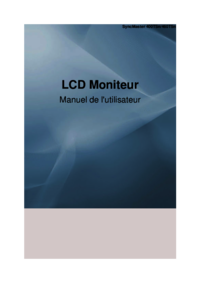





 (142 pages)
(142 pages) (59 pages)
(59 pages) (62 pages)
(62 pages) (47 pages)
(47 pages) (64 pages)
(64 pages) (75 pages)
(75 pages) (47 pages)
(47 pages) (83 pages)
(83 pages) (68 pages)
(68 pages) (45 pages)
(45 pages)







Comments to this Manuals